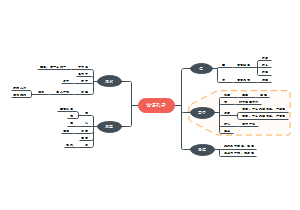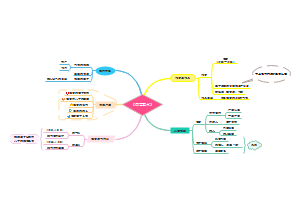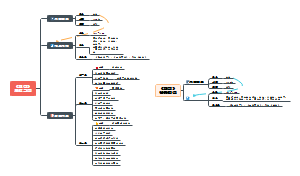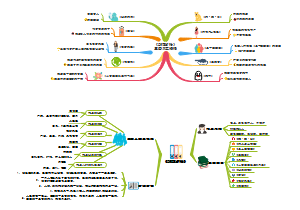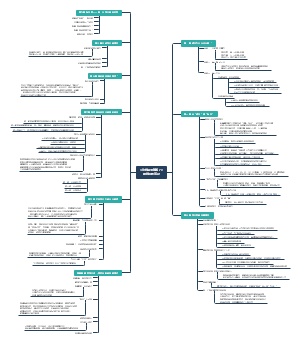导图社区 RizomUV2022
- 760
- 6
- 5
- 举报
RizomUV2022
3D分UV软件RizomUV2022版本详解,按住空格加鼠标指向岛(指向别的岛操作就会切换岛): 左键,右键拖动为缩放和旋转 中键平移(注意 编辑模式下指着岛左键拖动为移动,岛外拖动为缩放)。
编辑于2022-01-16 02:46:03- RizomUV
- Unfold3D
- 3D教学
- 分UV
- Ds HairTG羽毛节点
Adobe 3D Designer HairTG羽毛贴片制作节点使用指南:output 输出:开启关闭输出哪些图片,以及对相应图片整体的一些参数调节;Pattern Amplitude(越高越圆润倒角越大,越低越像平面倒角小)。
- RizomUV2022
3D分UV软件RizomUV2022版本详解,按住空格加鼠标指向岛(指向别的岛操作就会切换岛): 左键,右键拖动为缩放和旋转 中键平移(注意 编辑模式下指着岛左键拖动为移动,岛外拖动为缩放)。
- PureRef快捷键及小技巧
艺术家常用看图软件pureref的快捷键及常用小技巧。PureRef是一个图片排列整理的软件,能够实现多个图片同时进行展现,减少重复打开图片的操作。将图片排列在一个视图里,能够有效地进行整理,将相关联的图片放置在同一个区域,是设计参考的有效工具,能提高设计师的工作效率。
RizomUV2022
社区模板帮助中心,点此进入>>
- Ds HairTG羽毛节点
Adobe 3D Designer HairTG羽毛贴片制作节点使用指南:output 输出:开启关闭输出哪些图片,以及对相应图片整体的一些参数调节;Pattern Amplitude(越高越圆润倒角越大,越低越像平面倒角小)。
- RizomUV2022
3D分UV软件RizomUV2022版本详解,按住空格加鼠标指向岛(指向别的岛操作就会切换岛): 左键,右键拖动为缩放和旋转 中键平移(注意 编辑模式下指着岛左键拖动为移动,岛外拖动为缩放)。
- PureRef快捷键及小技巧
艺术家常用看图软件pureref的快捷键及常用小技巧。PureRef是一个图片排列整理的软件,能够实现多个图片同时进行展现,减少重复打开图片的操作。将图片排列在一个视图里,能够有效地进行整理,将相关联的图片放置在同一个区域,是设计参考的有效工具,能提高设计师的工作效率。
- 相似推荐
- 大纲
UV注意问题
低模展UV
展UV规则: 倒过角或smooth的位置,低模只有一条边(小于等于90度),要切开并给硬边
模型给软边
对称问题
如果UV软件对称无论怎样都没法识别可以将模型分成两半展一半UV然后进行焊接
按材质或模型分UDIM偶尔出现无法移动情况,可以尝试选中要移动进的框然后选中要移动的物体单独显示打包
太卡而无法移动时可以试着独立显示移动目标移动
可以ZB低吸分GOZ MAYA再桥接RIZOMUV最后再导回来又有UV又可以继承细分,或者用OBJ直接导也行
做好了UV存回ZB后再往MAYA再到RIZOMUV容易出问题,有些地方会自动缝合,尽量手动导出
做好UV后回MAYA再回ZB时,可以将原有UV在ZB里删掉就不容易创建新的无细分子工具
FBX如果物体UV离第一象限太远容易闪退,导OBJ可以,或者先把UV放在第一象限
RizomUV 进阶工具
相似物体UV克隆及堆叠
拓扑参考源
Uncut为模型本身拓扑
cut为UV切割后当参考
镜像模式 Straight:同拓扑同法线 Symmetric:同拓扑反法线 Both:拓扑相同即可(但是在同步状态时容易出错,同步状态最好一边一边来)
岛源: selection to all: 以选择的所有作为源,可见的所有相似作为目标 First Selected to Selection:以第一个选择作为源,其他选择作为目标 (后者适用于镜像重叠,框选本体与镜像即可,2022版本镜像模式单选无法重叠)
传递(点线面岛进行相似传递选择),状态更新(将选择的以源的方式进行状态更新,比如旋转缩放切割等),重叠,重叠并打组(每一步包含前面所有步骤)
孤立目标后自动选择后克隆选择4
线选好也可以直接切割,因为2022有了Uncut拓扑源参考所以切割后也可以选择相似
自动UV
线与岛模式下各种展开模式选择及参数调整, 然后依次是选择(岛模式无法进行选择),剪切并平铺,剪切平铺并打包
分层毛皮:适合切生物,可以选择分支树叶等如手指切得更好 马赛克:比较均匀 锐角:根据角度来切割 BOX:适合切工业物体 孔切割:会将内部孔都切开 手柄:会将手柄结构都切开(高级选项里有切割柄和孔所以后面两个基本不用)
分层毛皮:躯干 树枝 树叶,依次末梢切得更多
马赛克:按岛比例或数量
检查拉伸并添加足够的切口,以确保在网格作为后期处理展开后不会发生翻转和重叠。
高级选项
Denoise为细节去除,可以减少切割,map开启为移除保护笔刷(保护笔刷涂刷失效) 但map是在检测模式之前生效,检测重叠拉伸再切的时候map自动不生效的
尺寸限制器:限制每一块大小以达到总体平均,值越小越碎
Reweld 可以让展开不会重叠的UV直接焊接,比如方盒子四面 但是值过大会容易导致拉伸压缩过度
如果岛屿的多边形数低于规定值,则授权焊接岛屿 值越大 焊接得越多 碎片越少
如果岛的UV空间最大边界框尺寸低于指定值,则授权岛的焊接 值越大 焊接越多 碎片越少
小加成
Cut Handles切割手柄 会将这类手柄形状或闭合环柱切开 默认开启就行
Open Cylinders 所有圆柱体尽量选择同一连接边断开和一个开放口 让圆柱类物体切得更自然 默认开启就行
Link Gaps 连接孔洞(意思防止出现岛内封闭孔,要连接线给拆开)
检查模式(用于检查重叠拉伸等情况),一般自动即可
元素组模式
锁定/堆栈 选择已打包元素组(单机组名)才能进行转换
锁定:全部锁定 组内也锁定 完全固定位置且无法变换
锁定组框架位置,内部还能打包变换 可以将某一些UV固定在象限大概位置
锁定框架后 内部打包 UV靠拢了,但外部框架不变
锁定组的内容,让组本身可以自由移动和缩放。堆栈组中的孤岛将不会重新打包,即使“已启用打包”。这允许孤岛被重新打包,并保持相互堆叠。 (堆栈),整体享受外部变换,但内部结构不变,点击stack选择堆栈
将组或岛插入现有组
物体移动到组中,选择物体和组点击插入
组的话不好操作,不如直接选择两组物体取消组再重新打组
组内还可以打组(无线组内组) 组内组会出现个Nested标识
组内也可以堆栈nested 全选stack标签(非内部元素),点打组 便会将stack变为nested,这时候再打包内部就会靠在一起但是重叠也不会分开
同样适用于锁定
方便一些要靠近在一起的物体,左键双击可以快速选择组内物体
重命名 (选择组名)
快速选择所有组 (包括锁定或堆栈)
检测重叠并打组 (交叉碰到也会打组)
标签编辑:
仅点击组左边名字点击选择当前组(将组看作一整个UV块) 仅选择组内物体content时为组内打包 都选择则先打包内部再整个当成一块UV参与其他打包
线框填充:然后调整线框后按打包即可进行组内UV按线框趋势打包
缺少功能:应该是绘制一片区域或不规则的组框让组内物体进行排布进去
content点击选择当前UV框或组内全部UV
UV框模式左边名字点击后启用当前uv象限,点击外部关闭选择
UV通道 UV set
set current就是双击的效果,使用当前为窗口预览UV通道,Copy复制是将当前预览的UV变换成选中UV的数据,create delete创建删除通道
投影拍平
一般用不到,也没多少可调节选项
小技巧
选中部分元素往里填充打包时是以从左到右从下到上优先以方形进行填充, 横向优先于纵向进行填充; 如果优先位置有空位也会导致先优先被填上; 所以想要按部件放在一块但又不是一个一个方块就需要一部分一部分选中进行填充(可以先从左下放几个大的将形状占据使后续填充更自然更像手摆的)
可以在没分UDIM前根据UV展出来的效果(全部设定相等密度进行打包以平均分配)再去预估大概分UDIM多少张
Unfold3D UV基础
GOZ桥接 MAYA 安装
将RizomUVBridge.py用记事本打开修改RIZOMUV路径 (版本1)
然后将RizomUVBridge整个文件夹放入文档路径里C:\Users\001\Documents\maya\2020\zh_CN\scripts 如果MAYA版本文件夹外部有Scripts可以放外面试试
打开MAYA右下角选择Python语言将Launcher记事本里的复制过去然后在里面按中键将其复制到上方窗口栏,右键编辑可以改图标标签等然后保存工具栏就可以下次打开就有
2022:删掉中间那段不容易报错 from RizomUVBridge import RizomUVBridge RizomUVBridge.UI()
(版本2)
确保配置文件路径指向正确的RizomUV
然后将RizomBridge整个文件夹放入文档路径里C:\Users\(用户名)\Documents\maya\2018~\zh_CN\scripts 如果不行那么 MAYA版本文件夹外部有Scripts可以放外面试试
用Python运行 from RizomBridge import RizomUVBridge RizomUVBridge.run()
在快捷方式属性目标后面增加(注意开头要有个空格,2前面也有个空格) -pythonver 2
不能在按3下桥,桥过去是平滑后的
Load Existing UVs为载入模型UV set UV border为根据断开设置硬边 Scripts为一些预设脚本自动拆模板不用管,下面也是手动设置一些拆开模板不用管
先Run RizomUV运行后才开始导入
用3DMAX桥过去的模型(NEW模式)如果直接CTRL加S保存直接存到MAX模型里了
需要修改用Edit Preset是自动保存一个OBJ
也可以创建NEW后保存再用Edit打开然后另存为OBJ(先另存为容易报错,导出容易成三角面)
导入导出
每个OBJ只能保存一个UV通道,要保存多个可以保存为多个OBJ
最好使用FBX可以保存元素组等信息
文件导出需点击Enable的才能导出
png的是填充形式方便PS魔棒快速选取,下面是PS图层文件带透明信息
导出
首选项FBX设置
保存时添加文件后缀 菜单的最近文件列表忽略UV数据 导入和导出岛组和属性 FBX兼容版本 FBX按名称对UV集进行排序 FBX启用部分UV集 FBX删除未使用的UV集 使用“加载为”和“另存为”时显示FBX设置
键鼠习惯设置
自选软件对应也可单独修改快捷键
建议修改孤立选中和全部显示其他MAYA默认
如果点线面改1234快捷键后输数字时鼠标指着输入框别移开就不会选择点线面
启动滚轮 翻转滚轮 轨道模式:习惯用视口中心(物体中心)
首选项设置
打开自动抗锯齿 其他不用管
隔离选择后自动取消选择岛,默认打开
撤销50步好一些
针对用FBX单独打开时 保存时添加文件后缀 菜单的最近文件列表忽略UV数据 导入和导出岛组和属性 FBX按名称对UV集进行排序 FBX启用部分UV集 FBX删除未使用的UV集 使用“加载为”和“另存为”时显示FBX设置
自动保存 (开启后如果不选路径会自动保存到当前FBX)
UI布局 建议不动
视口栏显示方式
3D 2D独显及都显示
材质球,无边线,仅边线,综合
贴图,正常模式,黑白格子,彩色数字,自定义,及纯净模式
视口中心聚焦和全显示
3D:无光 看见穿透选择(线模式下) 断线显示 透视
2D:有光模式 切换3D UV模式 断线显示 背景显示
3Ds为未展开,Flats为已展开,可以单独显示未展开和已展开,上面也有计数
隔离显示,隐藏,全显示,或自动隐藏
目标密度,选定目标密度与目标密度百分比 以及选定目标密度范围(相当于看拉伸压缩范围,范围越窄说明拉伸压缩越少)
下方窗口:多纹理可以改变平铺UV的比例,比如棋盘格变得更密集等(自由为非等比缩放)
下方材质显示模式
常用 扭曲模式distortion
鼠标在上面进行拖拽可以选择符合范围内物体 点线面模式都行
密度模式,Auto会自动把所有框进来(如果有一两块特别远会把整个颜色拉长会不太好观察)Neutral根据当前 TD为中间值 Manual为手动输入上限值
拓扑模式根据UV块或模型来区分颜色
材质ID模式,根据材质球来区分
颜色ID图(可快速制作颜色ID图)
勾右边方向符号为添加当前颜色当预设,加号为自定义颜色添加预设,右键点击颜色删除,已用颜色及快速选择,按打组自动给颜色,按材质自动给颜色
编辑
岛模式(UV块模式)按Tab键快速启动变换模式 可旋转拉伸UV 按住shift为不等比缩放横竖向移动
按住空格加鼠标指向岛(指向别的岛操作就会切换岛): 左键,右键拖动为缩放和旋转 中键平移 (注意 编辑模式下指着岛左键拖动为移动,岛外拖动为缩放)
按住D(不切换编辑岛情况编辑另一块) 必须指向岛左中右拖动就是缩放平移旋转
各类一键修改,如弧形长条拉矩形等
笔刷方式扩大,缩小,移动UV
密度倍增图可让某元素涂抹部分优化后密度增加(整体增加不行,直接用密度增加然后锁定),意思模型不变情况下UV变大,不管是之后如何打包他都会变大,用于一些小东西的部分UV想要更精细更大贴图时
右方有编辑栏 Ctrl加滚轮滚动为笔刷大小调节 重置和反选
保护笔刷 切换到编辑模式绘制保护/吸引贴图。此贴图会影响最短路径选择,并 防止选择到涂刷区域
点线面模式下有一个实时优化启动 适合拖动等笔刷使用,可让UV块变形没那么夸张
对称开启
打开对话框可以基于拓扑进行对称,选中一条边(只能一条)就可以进行对称,孤立岛屿对称同样选择相同镜像一条边即可
local模式,变换一半时另一半不会跟着变换
变换及网格吸附
变换旋转可输入数值 T位移,加1为移动一个象限 S为缩放,Rw为旋转输入数值 in可以点击开启,开启后手动旋转只能旋转固定数值
蓝色为快速旋转90 180
Multi为以自身为中心,2022.01只有蓝色快速旋转生效
以鼠标为中心(感觉不太实用且鼠标中心未知)和用户输入中心
local按物体出编辑框
网格吸附
显示网格,网格吸附 点吸附 边缘捕捉(捕捉边缘前一根线) 像素捕捉(根据设置贴图大小而来)
选择方式
循环,边框,隔行选择
点面模式有比例可开启,类似于软选择,开启后进行位移形变等会影响周围
Ctrl减选 Ctrl A Ctrl I 全选与反选
F拉近显示
左上选择里还有多种选择比如选择翻转,选择重叠等
2020选择里有光线,即是否穿过选择
点线面岛(UV块)选择模式
线模式
按住Ctrl Shift自定义选边模式 最短路径则相当于两线之间到达距离
可以快速选中面模式下选中面的包围线
面模式
选中一个面时双击靠近某个方向另一个面或线可以选中那一圈面
面和岛模式下
中间双击为选择该物体
选择翻转,重叠
光照模式 不启动为穿透选择,启动或自动基本就是穿透选择 主要用于3D模式,UV默认穿透
显示模型组
可根据物体,材质,结合(附加)组,光滑组选择物体
多选后新建组可以将每个对象新建一个组
多选后元素组里Create是建成一个组
Append:追加 In Tiles:UDIM多个网格内平铺(创建足够象限可以让物体每个单独放到不同象限中) In New Groups新建组
软选择(下方窗口)
S为是否启用软选择大小与视口缩放成比例 开启不会变,关闭后会随着视口缩放改变
Ctrl加滚轮调整范围,pin map是否启用pin针影响
辅助选择工具(右方编辑窗口不同模式出现不同)
线模式
角度限制与边数限制
Geometry启用后会尽量忽略三角面帮助寻找环线
stop开启会让选线时在已选线停下,就可以做到选择一条线后面的剩余环线,默认开启不用管
面模式
魔棒工具
Coplarnar共平面模式更适合选择平面 (根据面法线计算)SHIFT加滚轮
Curve曲线模式更适合选择蜿蜒曲线等 (计算面与面之间角度)Alt加滚轮
fill gaps会尽量选择到给定面数的面(角度不明显时适用) Smooth out会选择前平滑迭代可以理解成更加柔顺选择更多面
岛模式
根据面数或者UV大小(总百分比平均值,1全选,0.5为平均值左右大小)选择
剪切焊接
切与缝合(C键 W)
一般用C W即可 Shift-w是仅焊接元素内部,Ctrl W是仅焊接元素之间边缘的
根据2dUV空间中距离焊接
展开
展开快捷键U优化O 迭代次数自动就行,除非展开莫名要很久的物体可以手动设置(一般也遇不到)
孔填充优化或展开可将一些孔洞部分展开为
优化力优化角都类似优化权重,除非想微调优化一点点 一般用不到
引脚与约束
引脚图绘制(Value是黑白通道反选的意思,光线跟踪与使用法线取消便可实现穿透效果),手动给与消除引脚,右边是对选中边进行平行或竖直约束,以及消除约束
被引脚的点会保持连接形状但仍可被切开
线约束就是使其展开后平行或竖直的,工作中常用
有些引脚加上后展开出问题的可以试试直接O优化
打开free边缘后,边缘展开将可以自由移动不受限
点模式 铰链 使选定顶点成为铰链。请注意:只有当铰链位于具有边对齐约束的两条连续边之间时,这才会产生影响。您需要更新优化以查看效果。
配合对齐线约束使用,告诉其转折点
防止重叠与翻转
防止自己与自己相交的最小距离,一般0或1像素就行,太大了影响展开效果
孤岛边界与其相交处的最小距离(以像素或真实(UV)单位为单位),具体取决于布局面板的设置警告,请保持较低的值(如最大值或2像素),否则您将冒险阻止优化和展开特征
SHIFT+R选中元素还原成初始状态,展开栏--取消展平
对齐拉直翻转适配
拉直(快速点线拉直,以及快速线拉直,快速面岛拉直) 按像素或网格适配(不常用)
翻转:翻转中心local以每块UV自己 Gobal以整块选取的中心,但忽略UV tile tile以整块选取的中心,但都在自己的UV tile里不会翻到其他象限里
最后堆叠镜像:选中原始点第一个,镜像UV翻转重叠到原始上。另一个反之(选镜像点第二个让原始翻转重叠到镜像上)
对齐(Crush开启为是否贴合对齐) 不开启情况下斜的只对齐中心坐标
按选中缝合边对齐岛 或按选中边垂直水平对齐 或按岛空间方向水平垂直对齐
分布
以方框左 中心 右为基准分布(看模型形状 一般中心即可),上下同理
根据像素或真实距离进行均分布
Group(跟元素组无关)默认打开即可,不开每个点都会单独移动很奇怪
布局
上为边缘距离,下为UV块间溢出距离
当前象限尺寸设置,吸取以及 当前设置密度
场景单位和密度单位 一般xx与 tx/xx对应 就转换成正常像素了
打包,会将选中元素(未选择默认所有元素)缩放旋转并进行逻辑2摆放, 第二种打包是保持方向比例不变进行逻辑2摆放
已选部分整体等比缩放适配UV框 下面是拉伸并缩放适配UV框
上面:同一个tile中(每个tile单独计算)(如果全选所有tile相当于每个tile缩放至其自己内部所有物体平均值):选中物体缩放至未选中的平均比例,如果都未选中或都选中就缩放至所有的平均比例。 下面是 选择的物体缩放至选择的所有物体的平均比例
指定密度,上方是每一块都变到指定尺寸 下方是当前平均值变到指定尺寸
(下方菜单)UV平铺改变UV象限的平铺大小或比例,多平铺可以建立多个UV框UDIM
开启重新分配 不选择时进行打包(选择则直接逻辑2),会先把所有物体挪到UV象限外并选择然后遵循逻辑2打包
不开启重新分配不选择进行打包(选择则直接逻辑2),相当于仅选择UV象限内物体进行逻辑2打包(等于不管UV象限外物体)
逻辑2(已选择物体进行打包)(以下只针对已选择UV): 在某个UV象限的继续留在UV象限; UV象限外物体平均分配到已选择象限; 与原该象限已有的UV一起进行打包 (已选一定象限,未选择到的象限该象限最后则不进行打包) &(未选象限等于全选所有象限)
UDIM _u_v为不同显示模式
T %是否显示象限名称和占用百分比
打包选项
打包质量与迭代次数 (质量基本都放到最高就行了) 次数10次左右就差不多
开启groups打包所有之前会先把组内能打包的打包一遍 (前提是不选择元素(相当于全选,把组当成单一元素对待),或选择组和其他元素,不选择组内元素) 不开启,则不会管组内元素直接将组当成一个元素统一打包
选择元素组时有边框模式 开启后 元素组后有box字样则按照元素组框为边界打包 取消后显示border字样,未添加过没有字样,效果都一样
密度模式
X为不更改,~保持选中统一为平均(更改),→为将选中改为未选中且未锁定的平均值(适合一些一点点往里放的打包方式),TD为Target指定值密度
缩放优先级为
1、比例因子(强行改变比例,过度放大会报错且无法放入并且挪动一下即还原) (如果是keep模式则比例因子不生效)
2、另三种密度模式先计算不乘以比例因子的密度是否符合要求 (均值模式计算的是比例因子放大后的均值),而TD模式呢是使物体比例因子前的TD达到指定值
3、(未选择时的最大最小值为所有未指定UV块的缩放默认值)(旋转与初始方向同理) 然后同时开始缩放(未选择混合尺寸时),达到预设值(未设置就是默认值)或默认值则停止,剩余继续缩放直到所有都达到预设值或刚好某一方向占满象限
如开启混合尺寸,(在如果全按照最大最小缩放到极限不够的情况下) 则稍微优先考虑可缩放比更大或更小物体再考虑其他的(但这样会不满足除开 密度因子 后的均一比例或TD相同,所以叫混合尺寸)
注意
如果只有全部统一比例因子物体时 使用均值或跟随均值模式,比例因子不会生效
如果只有 同比例 最大最小缩放,则最大缩放后为基数,再缩放,所以如果都为S200,则最后得到的是s200x200=400
以上两点同样适合组内仅有比例因子或缩放大小物体时候
元素组和堆栈对打包属性的响应
比例因子无法影响组或堆栈(只能影响单个UV块) (选取组时 组里单个UV块上的比例因子等就不产生作用,只有选择组里物体进行组内打包时才适用正常条件)
而自动缩放比和旋转优化是可以对全局进行影响,即对元素组或堆栈进行影响,但无法单独每个元素组设置只能统一影响,比较遗憾的地方
所以建议目前版本:(使用元素组的话) 使用TD模式(避免只有同比例因子不产生效果或均值模式缩放时等情况出现 反直觉结果) 组内不使用缩放范围值S
角度方向
初始定向(off不定向)(优先进行初始定向后才进行优化,就算设置0不优化,初始方向设置了也会转动哦)
按边界框水平或纵向 (一般用这两)
按3D空间 XYZ轴定方向
优化
允许独立缩放。这是为了使大型岛屿能够以比小型岛屿更大的比例缩小(大UV可以缩更多)。该功能允许更好地利用UV区域,但代价是在同一瓷砖或组中获得不同的纹理密度。(全局参数,不能单独对岛应用)
角度尽量根据形状设置,然后如果要设置小角度一定要提高迭代次数,有些形状还没大角度效果好
小技巧
可以设置0度即为不转
整体大小尽量接近元素框运算更好(或打开最大缩放到free,这样运算中途就会大概缩放到接近UV框),太小的话就会随意摆不平铺了 所以不推荐不缩放排布最后fit
流程:统一小一点的TD;初始方向展开时放好;然后先设置好角度优化方向,比例因子设定好
均值(后续不用考虑比例因子,只要设置好一直会保持在UV框里保持比例)
然后觉得空了
1、整体缩放的放大free(相当于开启自动自适应,排布)2、整体改为不缩放同时给某些S可放大系数,再排布一次
2、整体缩放给一定让整体缩放又不完全填满的值 需要更大点的物体给到大于这个值或free
TD(指定TD后,不要换TD),整体不要缩放,排布后小了或大了选择一些可小可大的物体进行设置缩放范围再排一次